
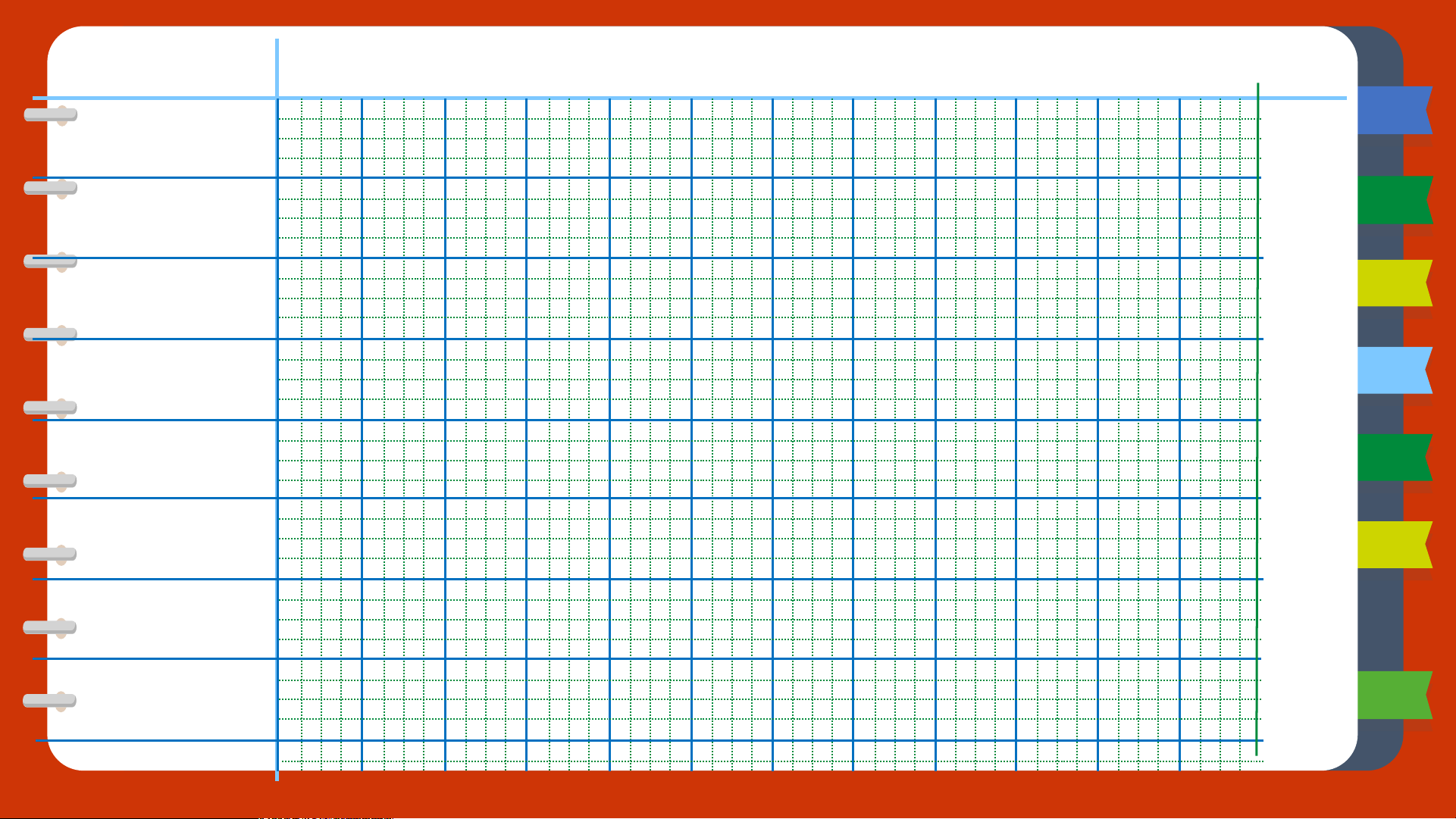
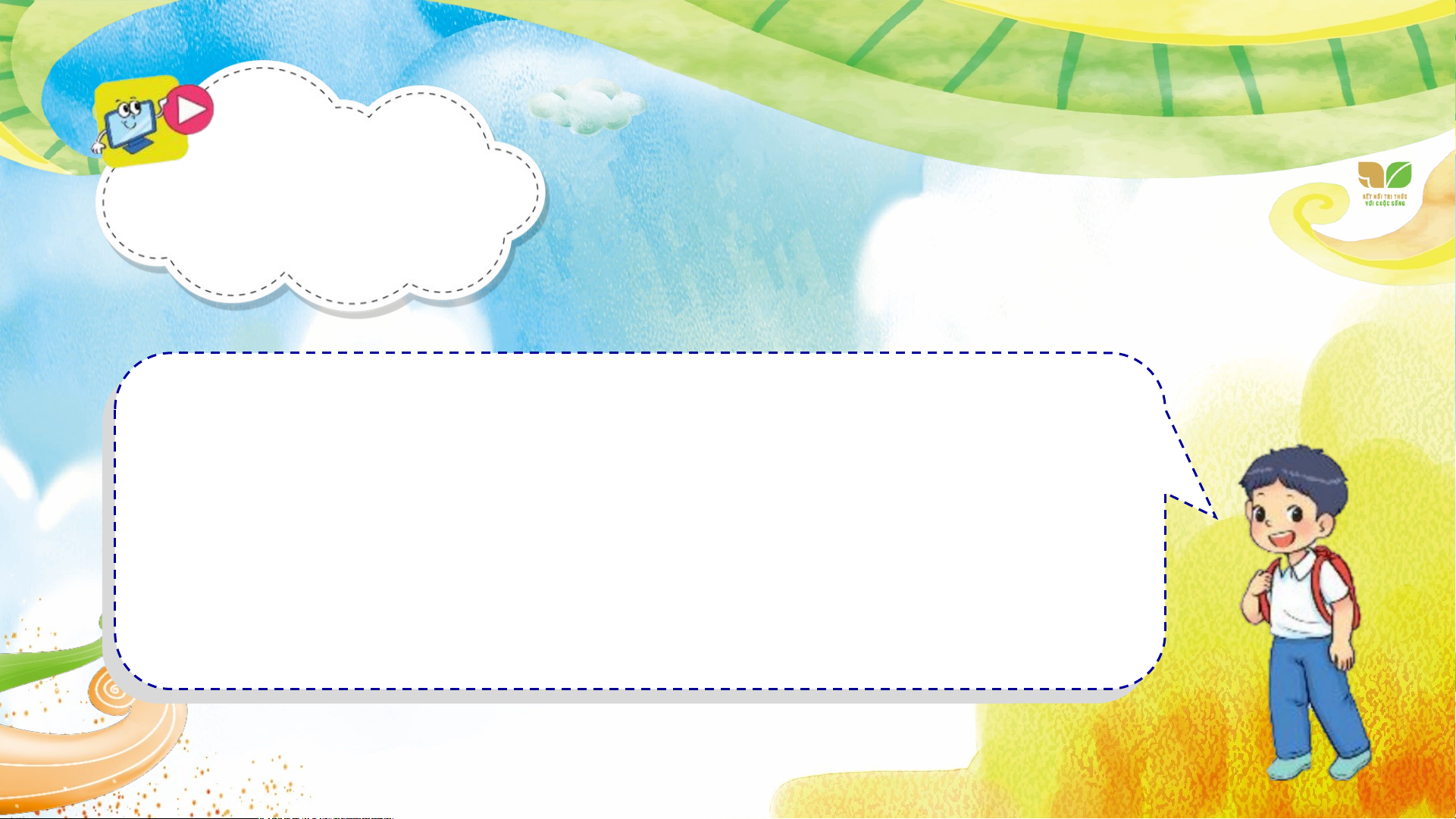
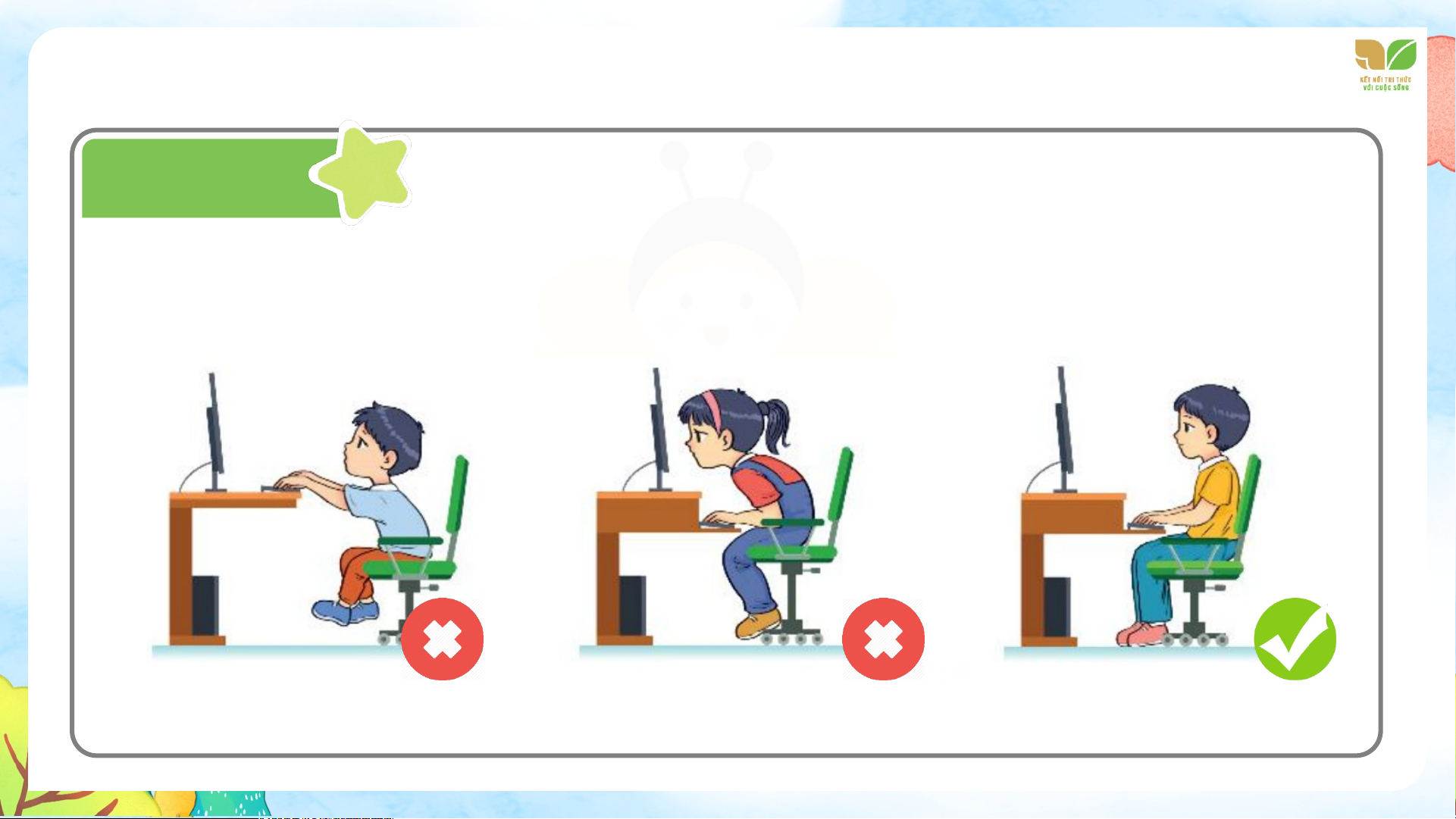
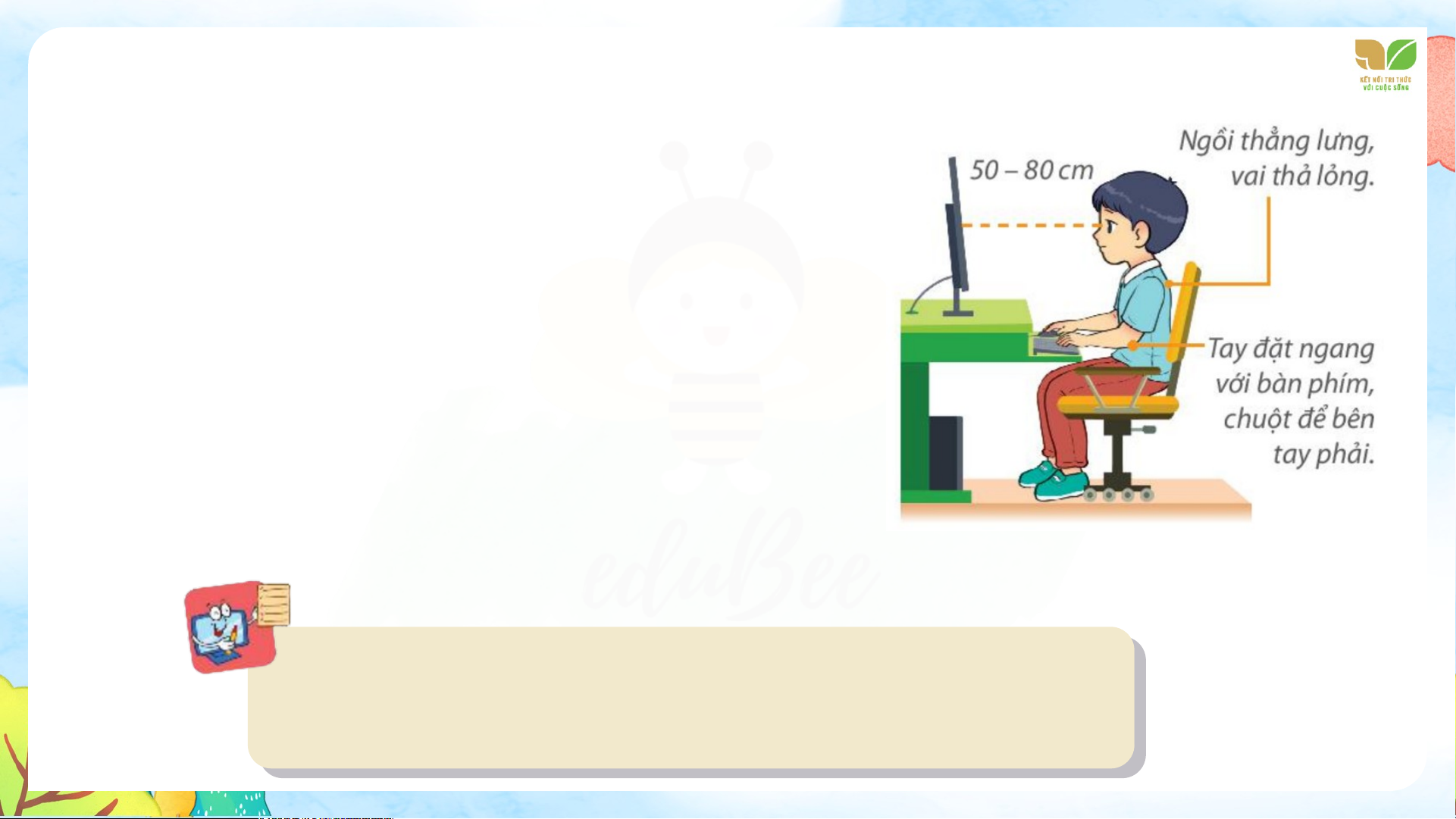
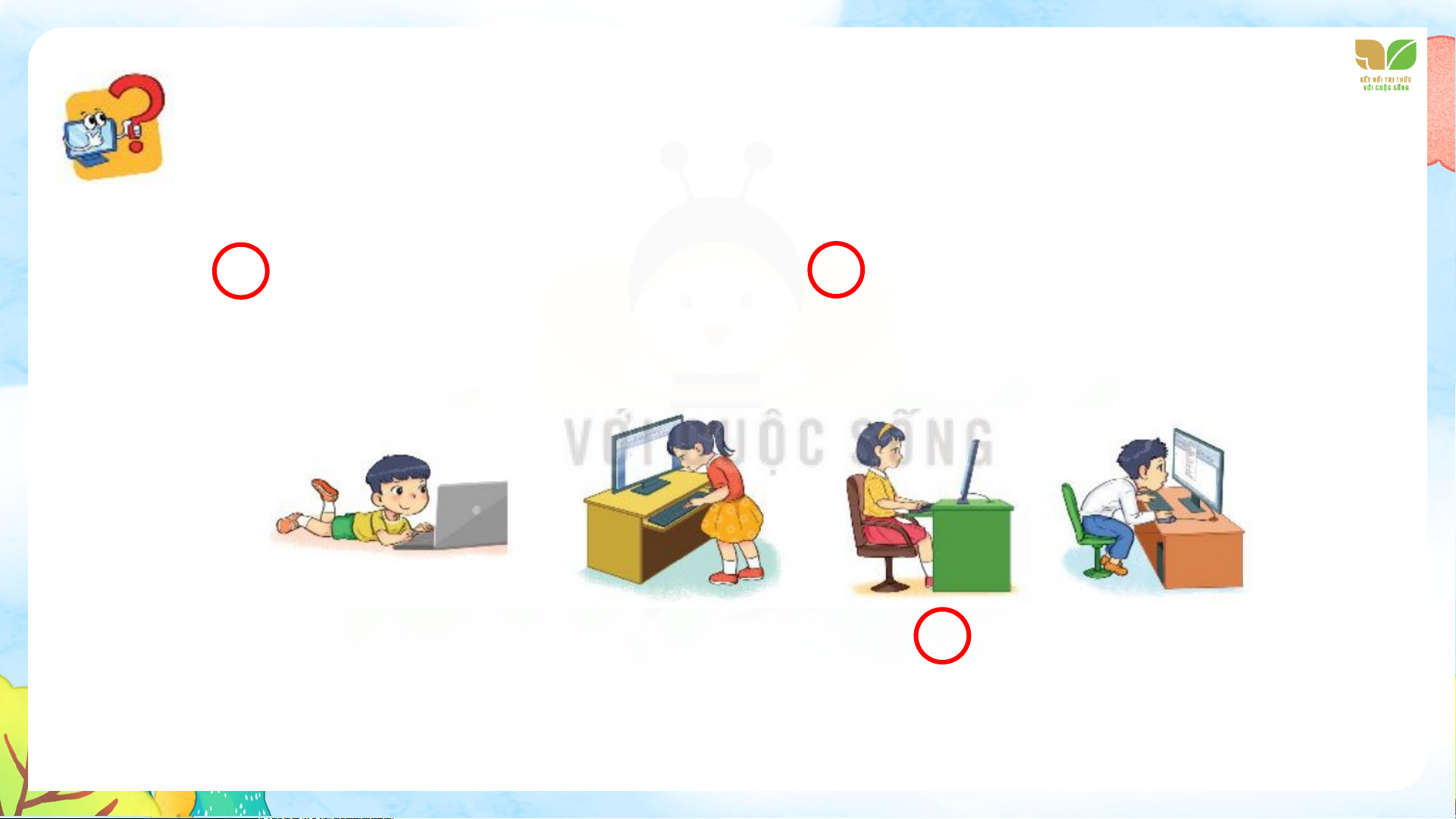
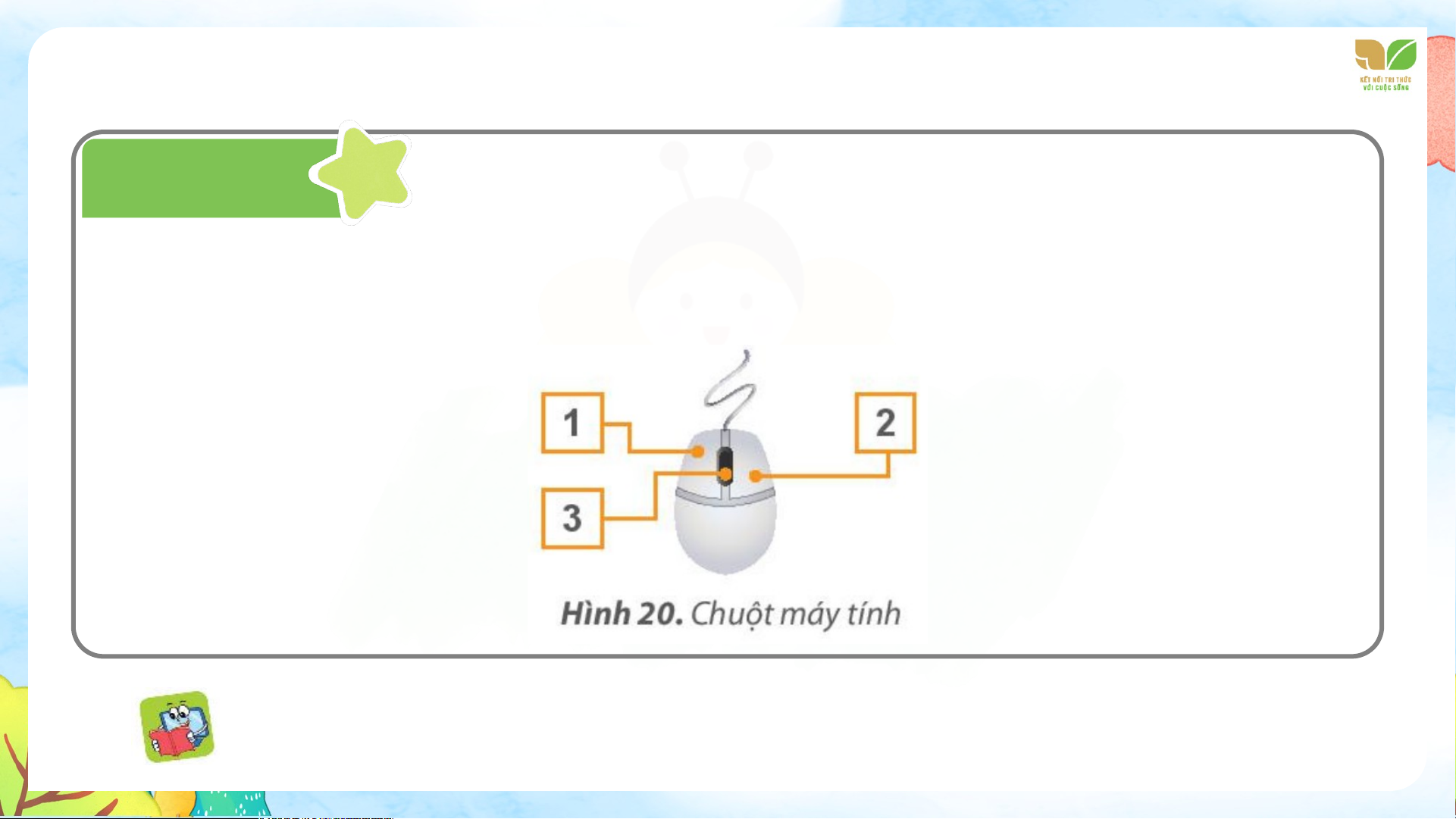
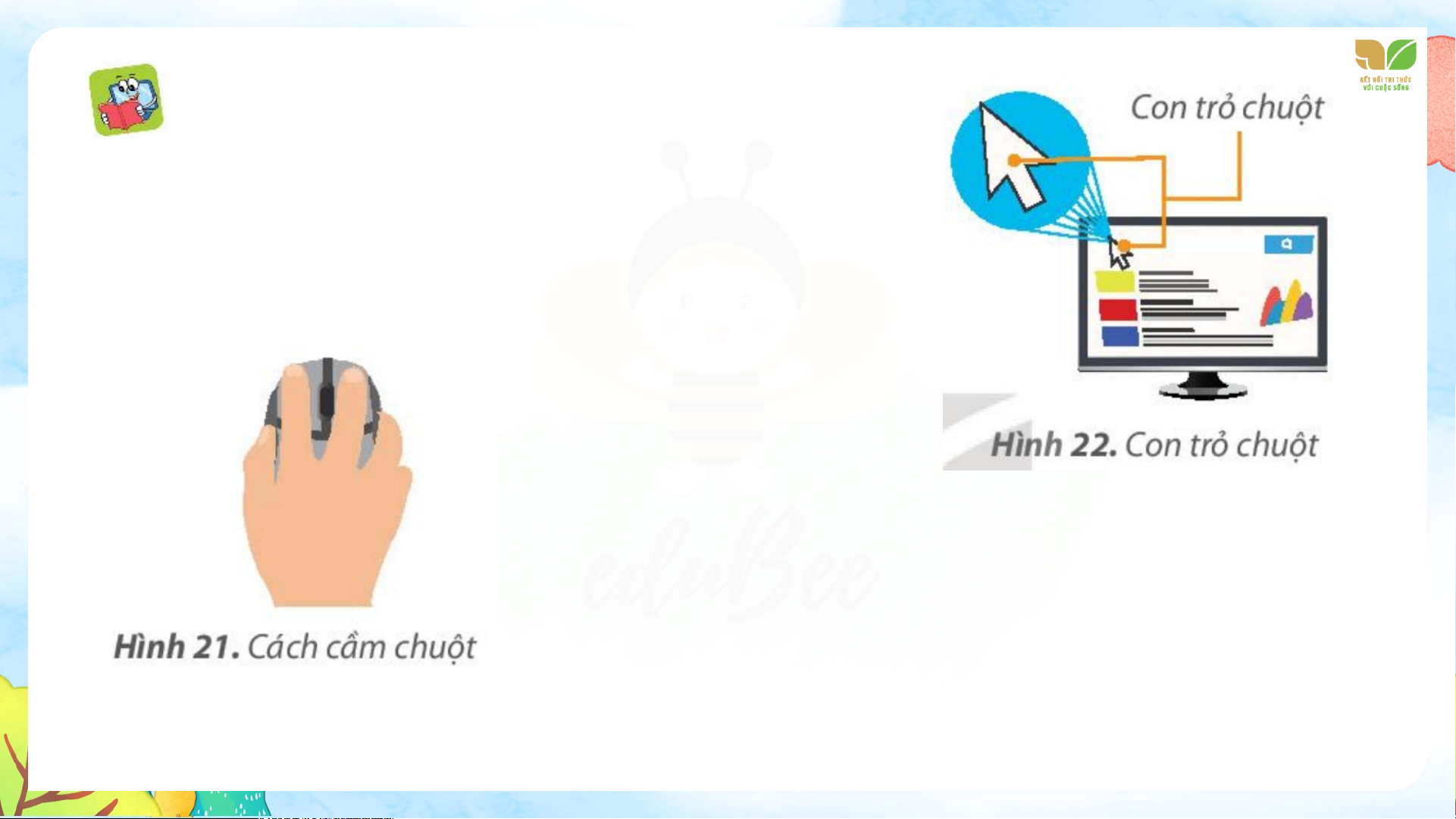
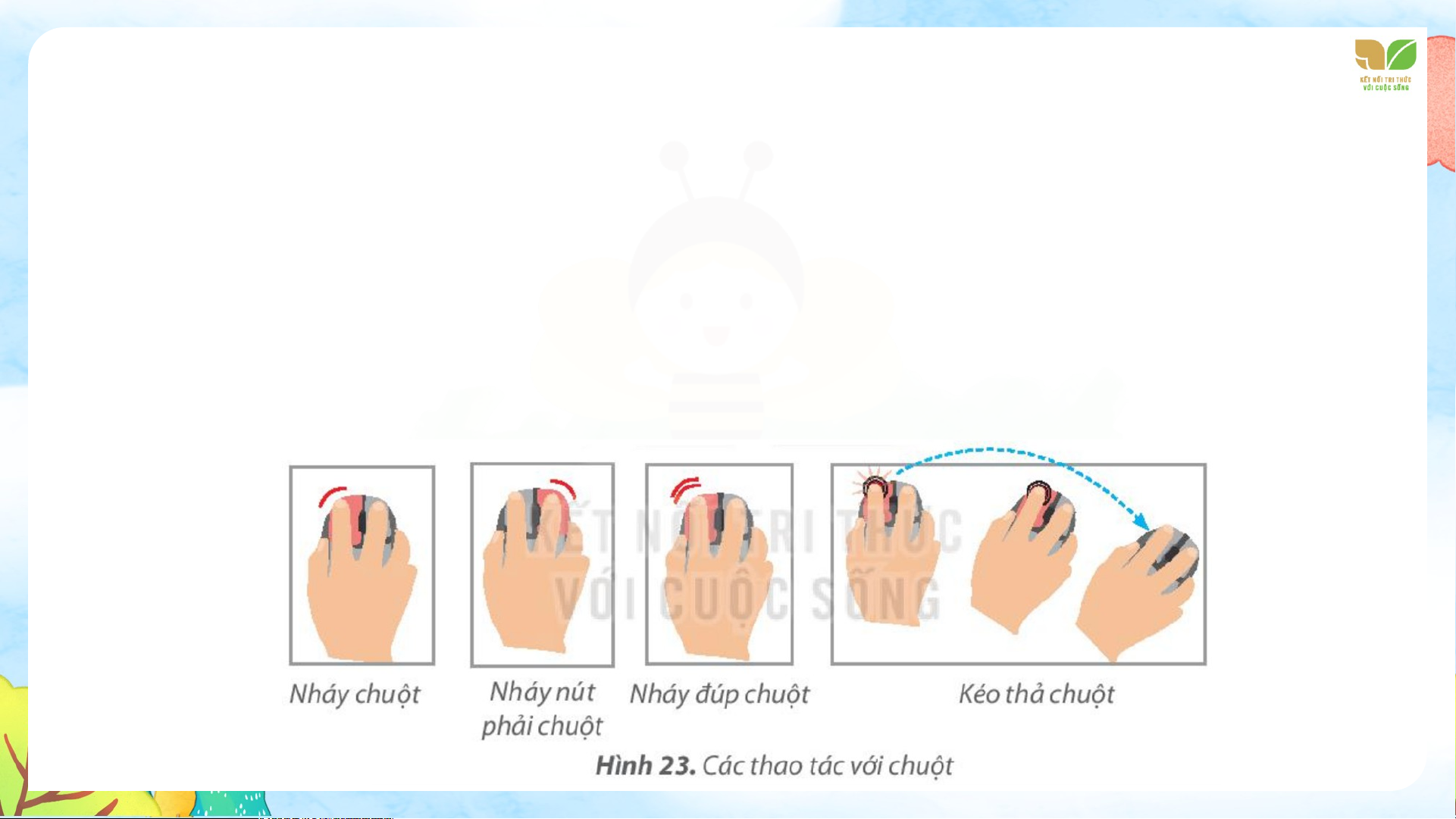
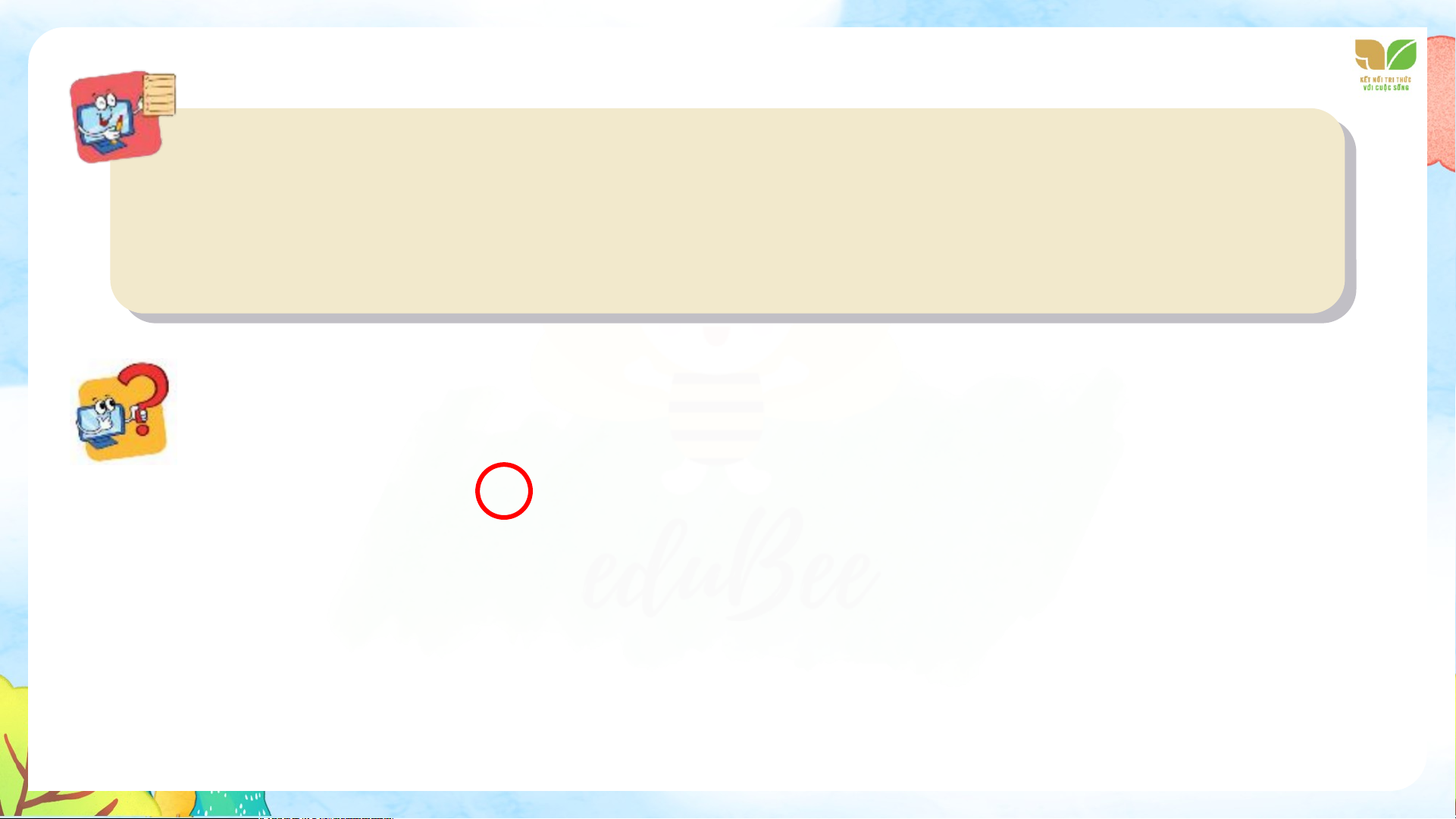
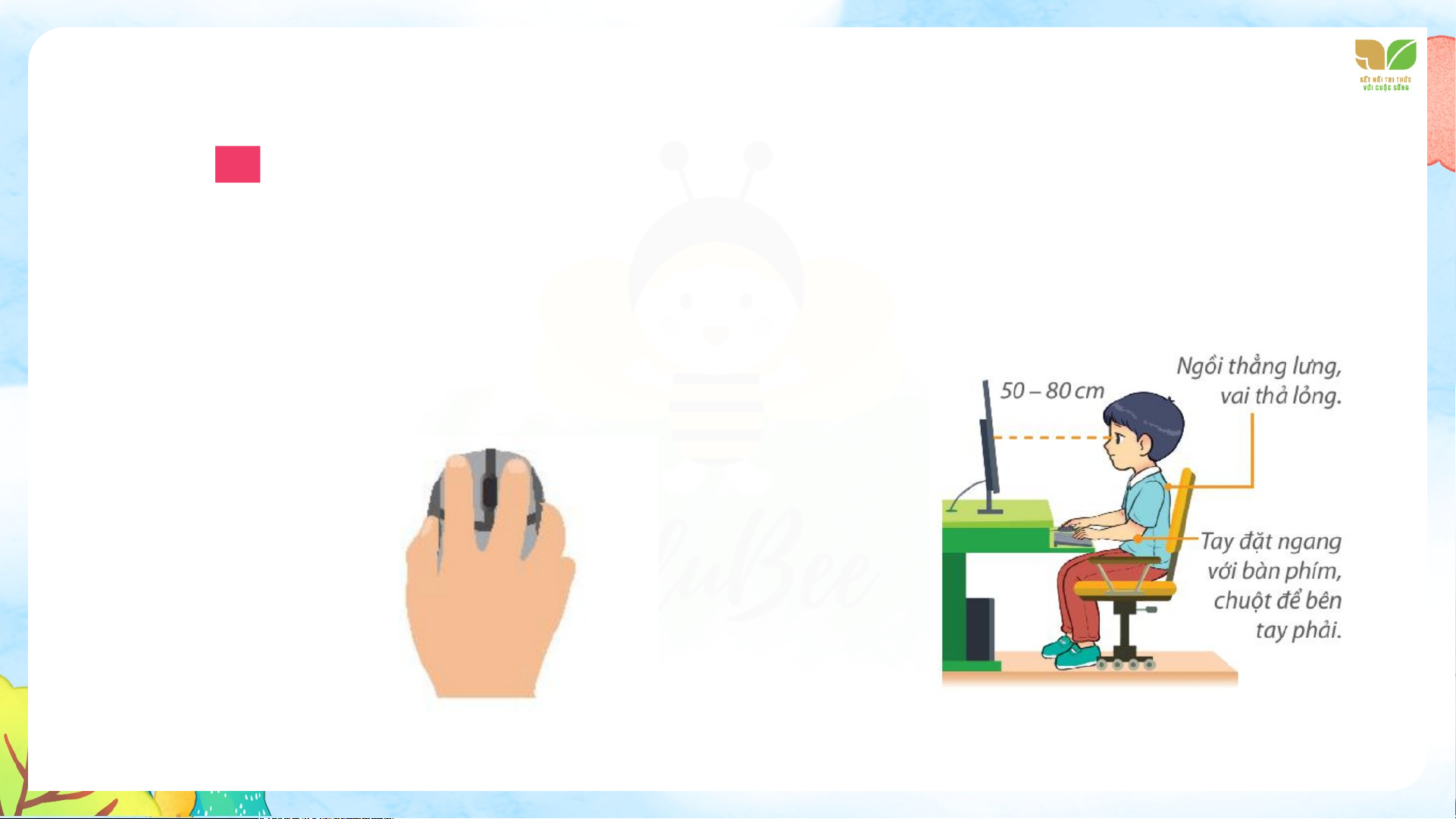
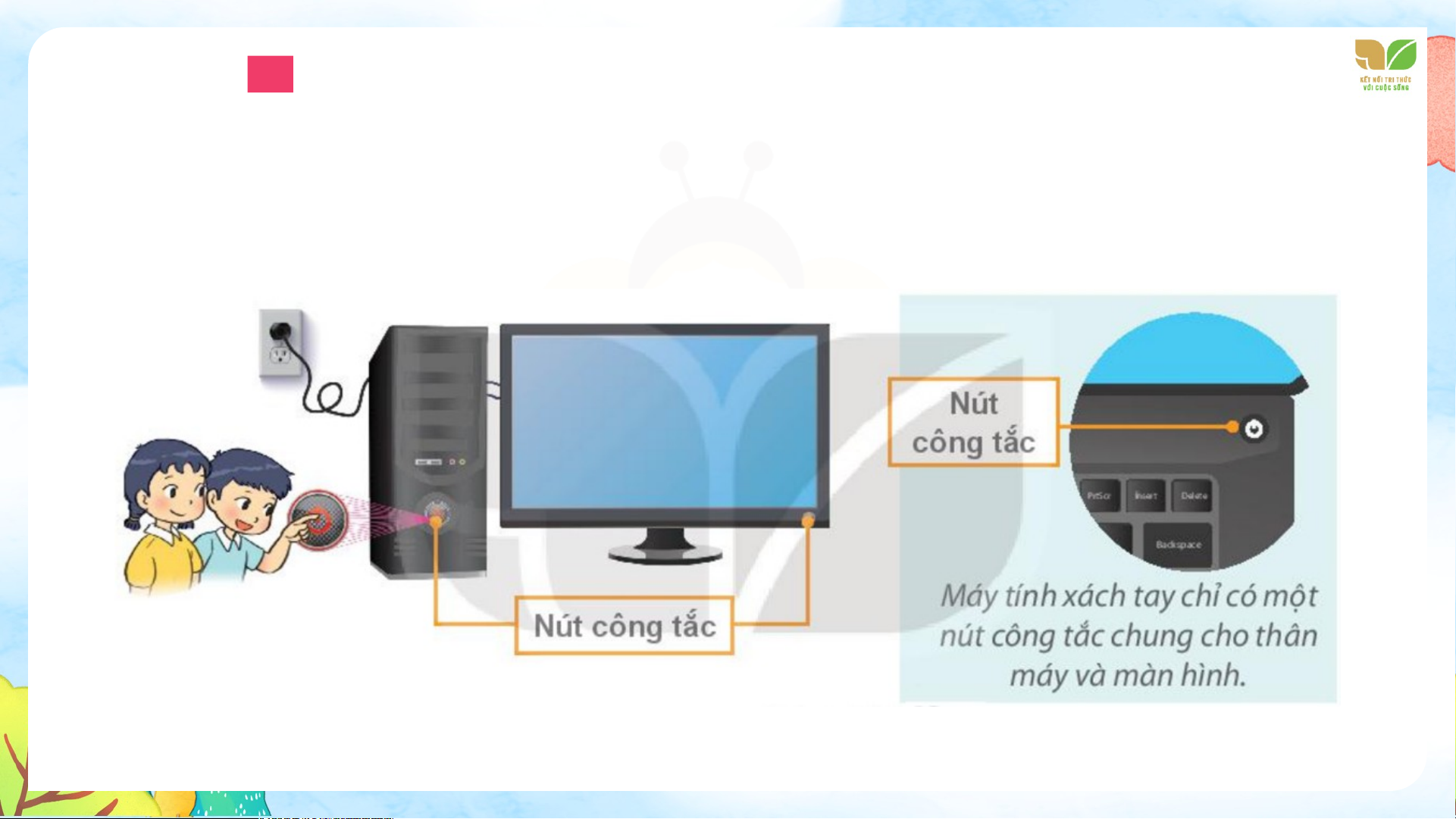
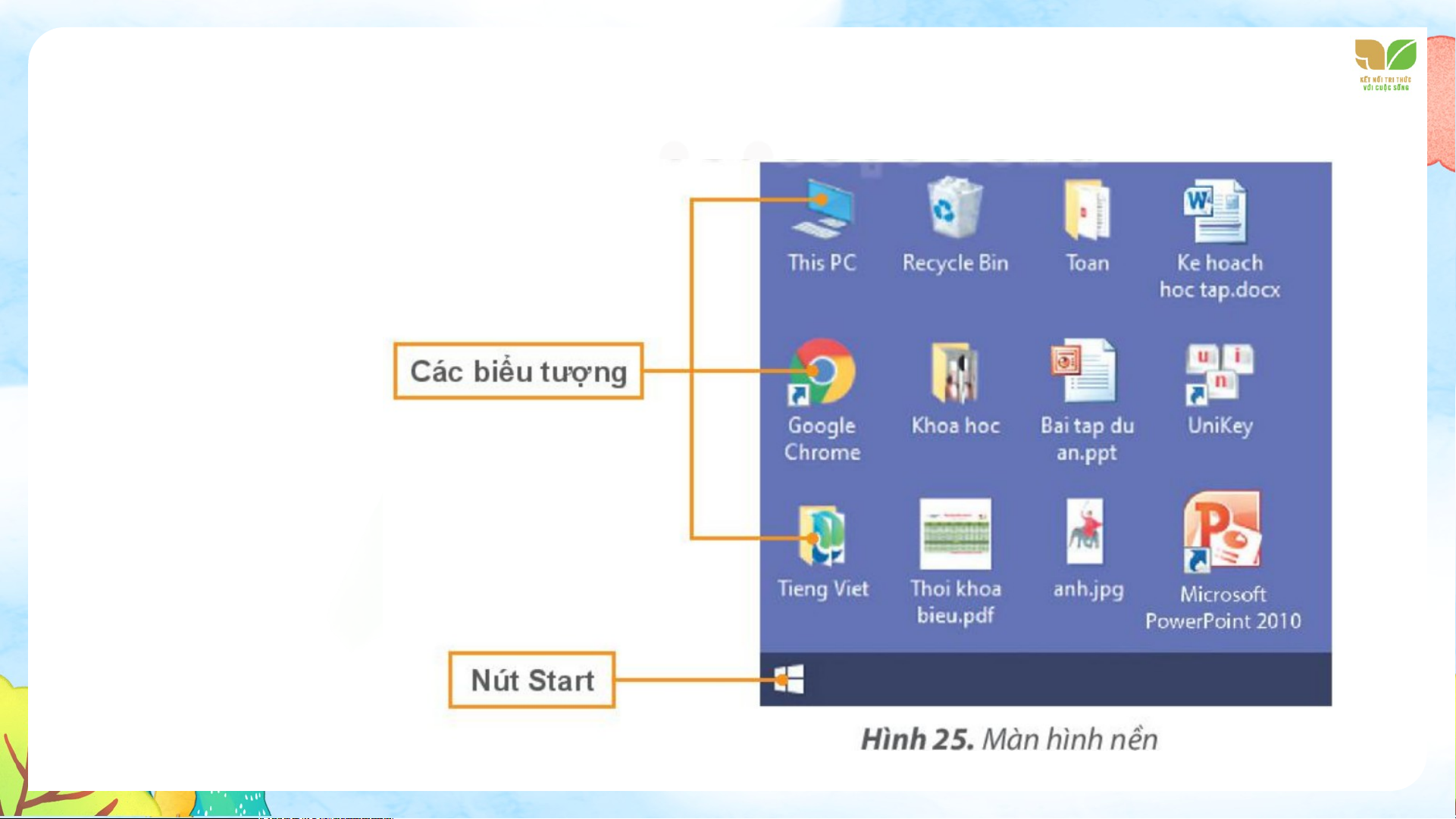
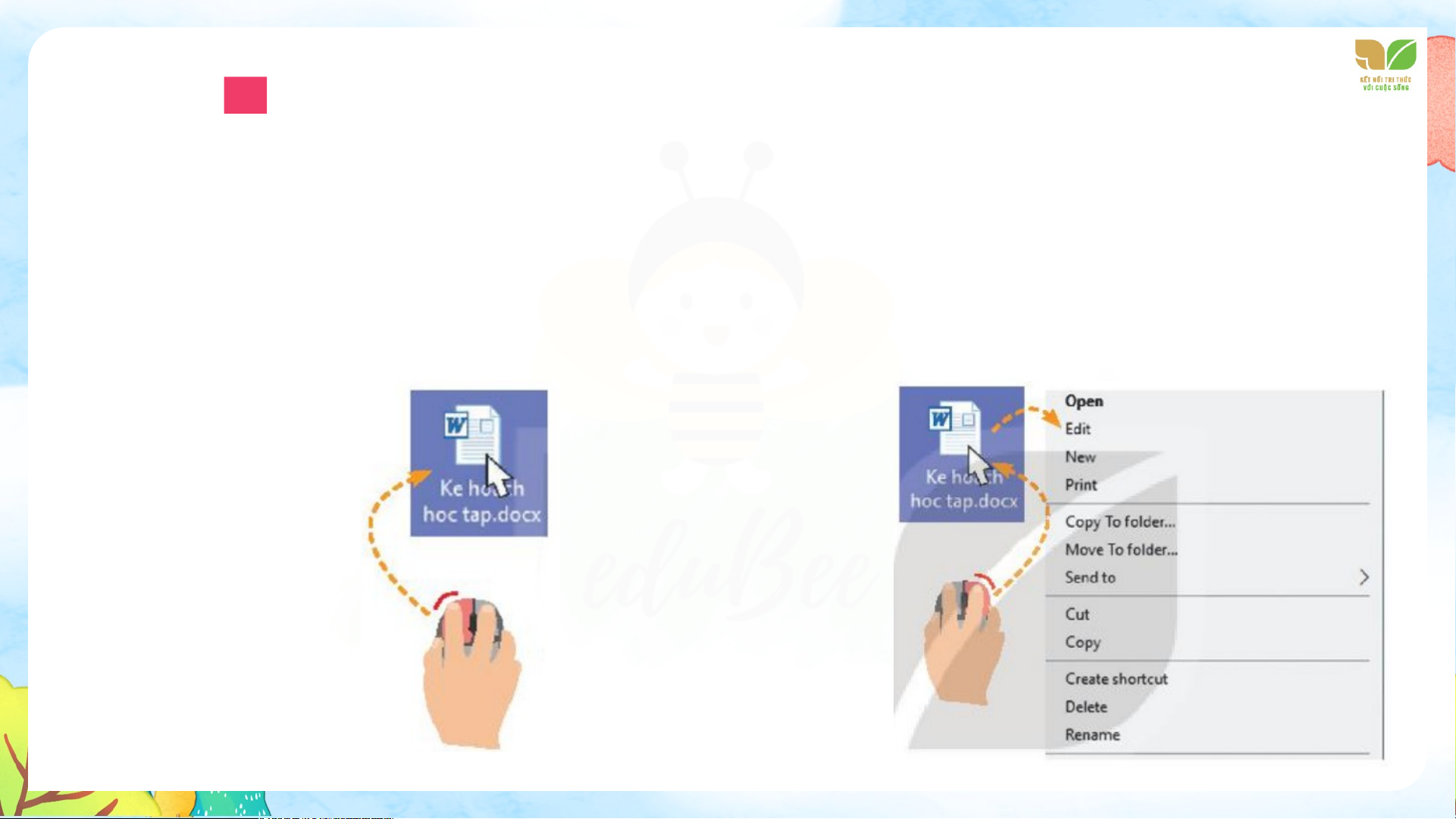
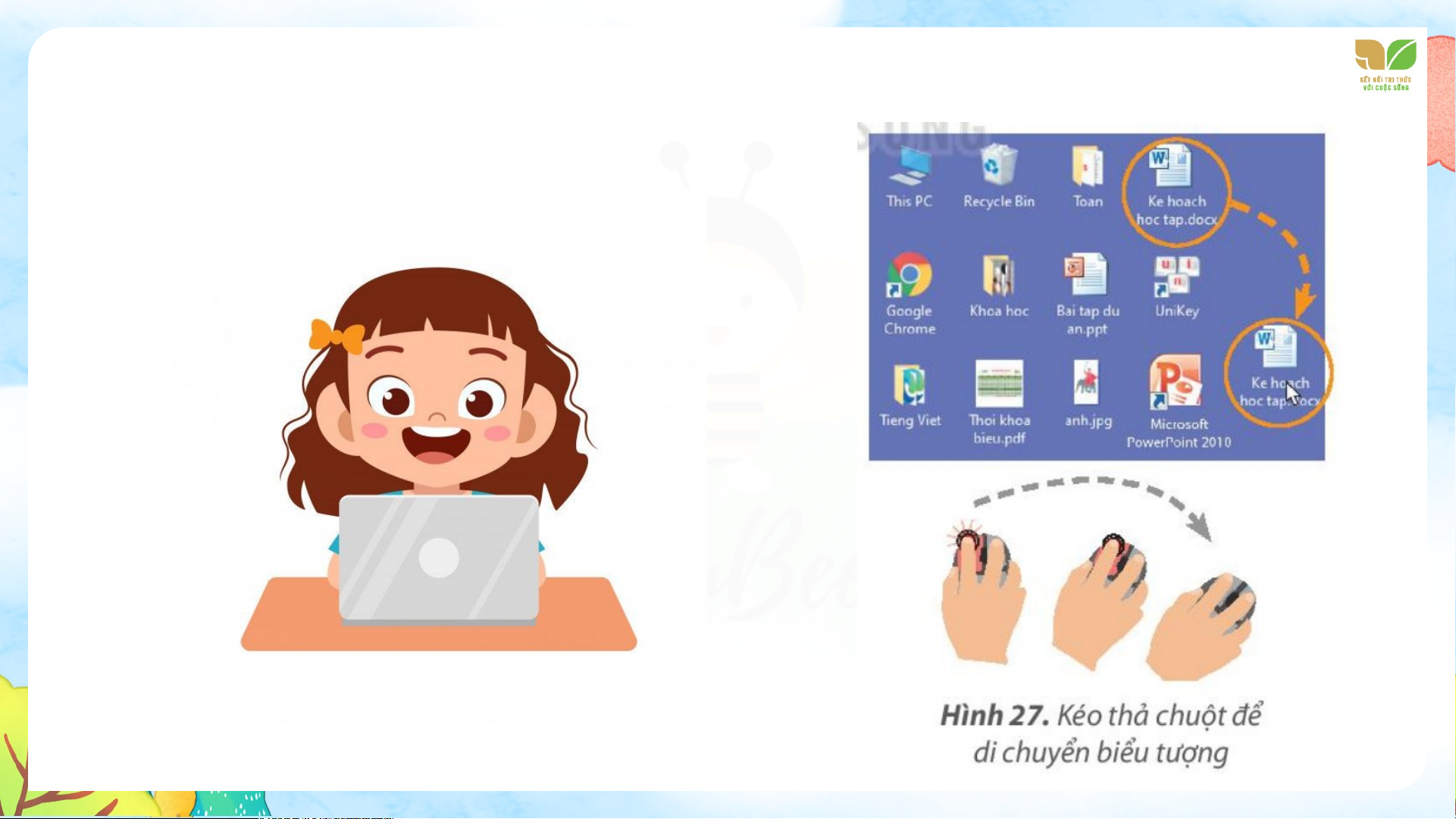
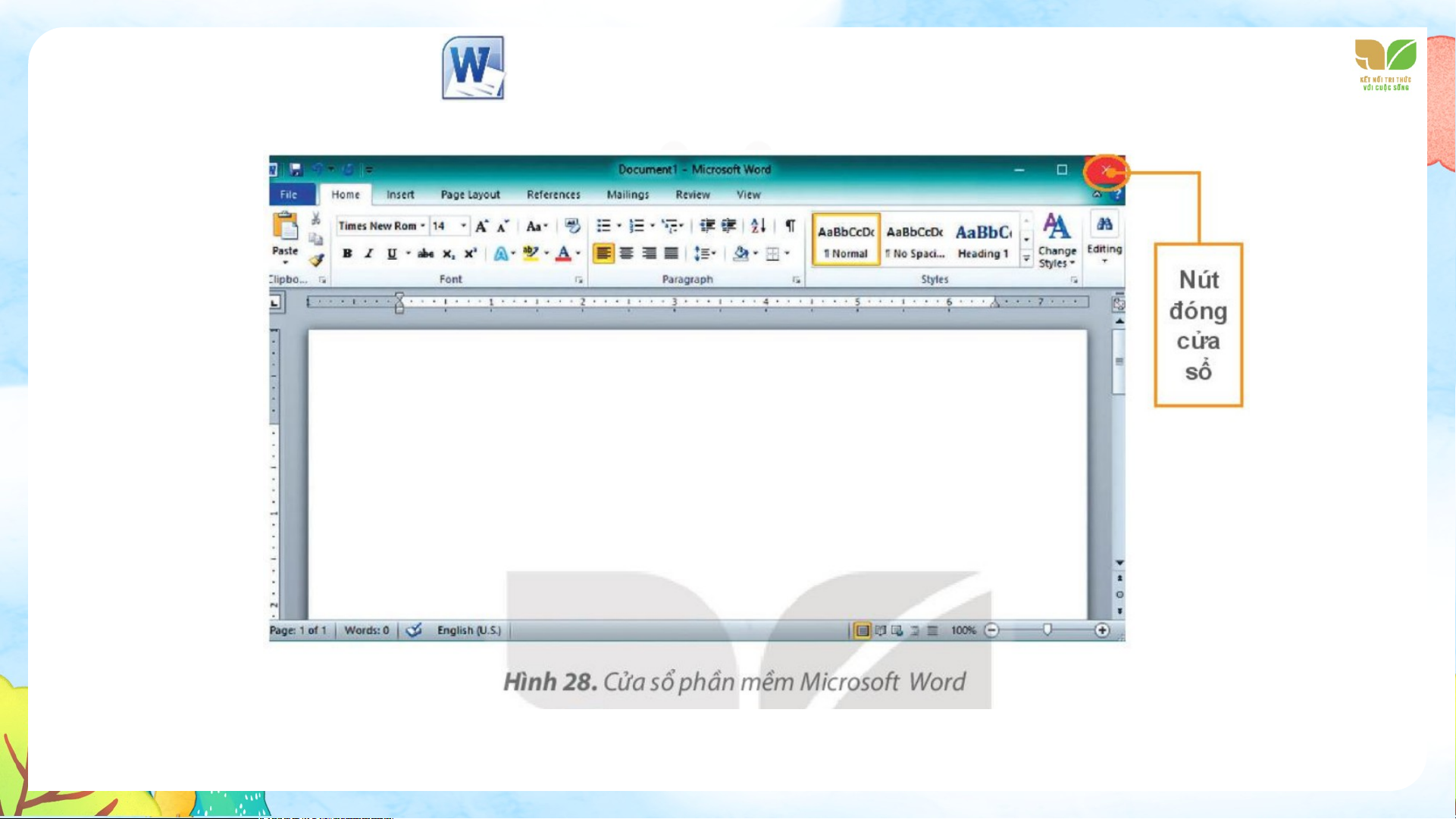
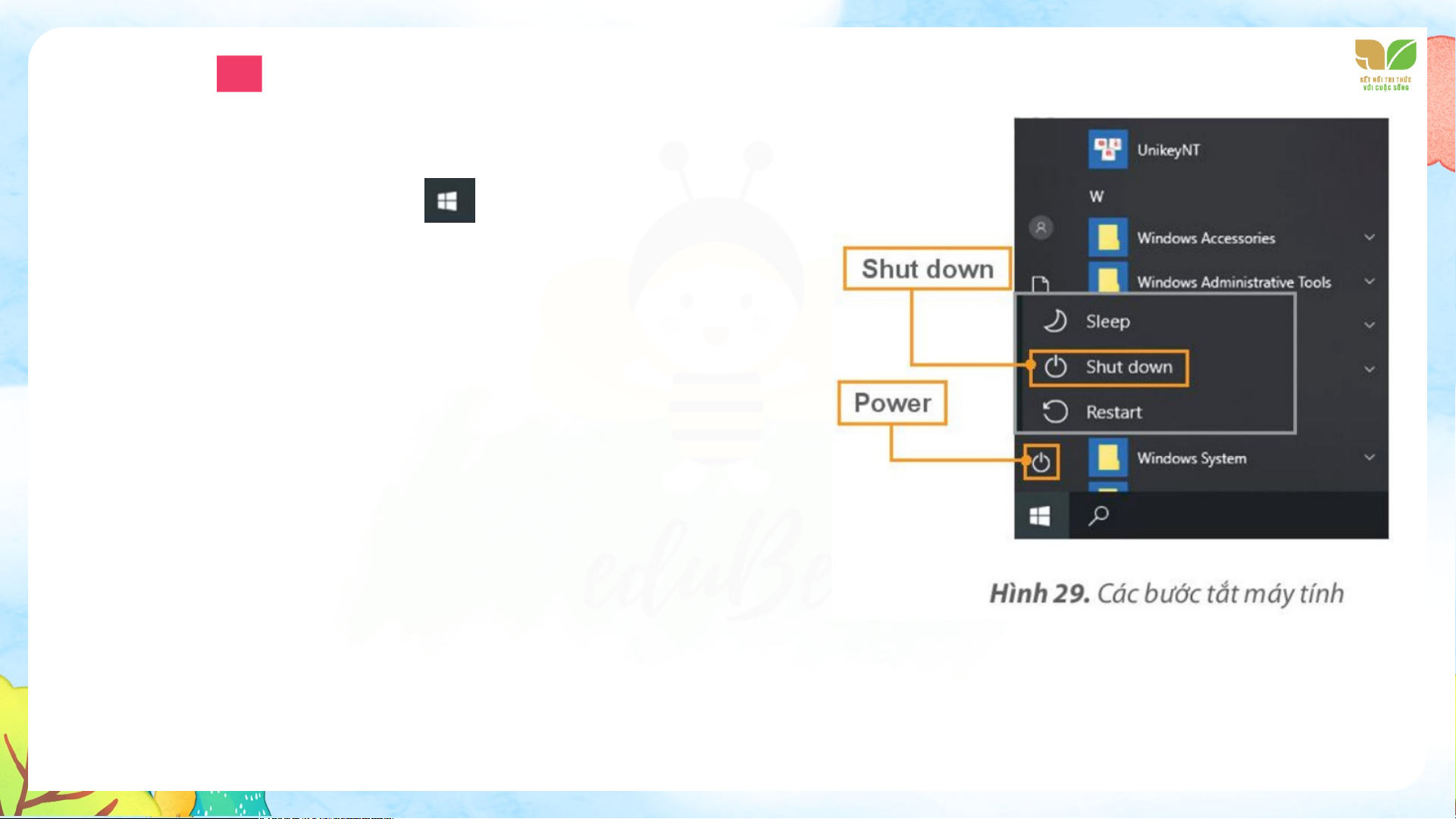
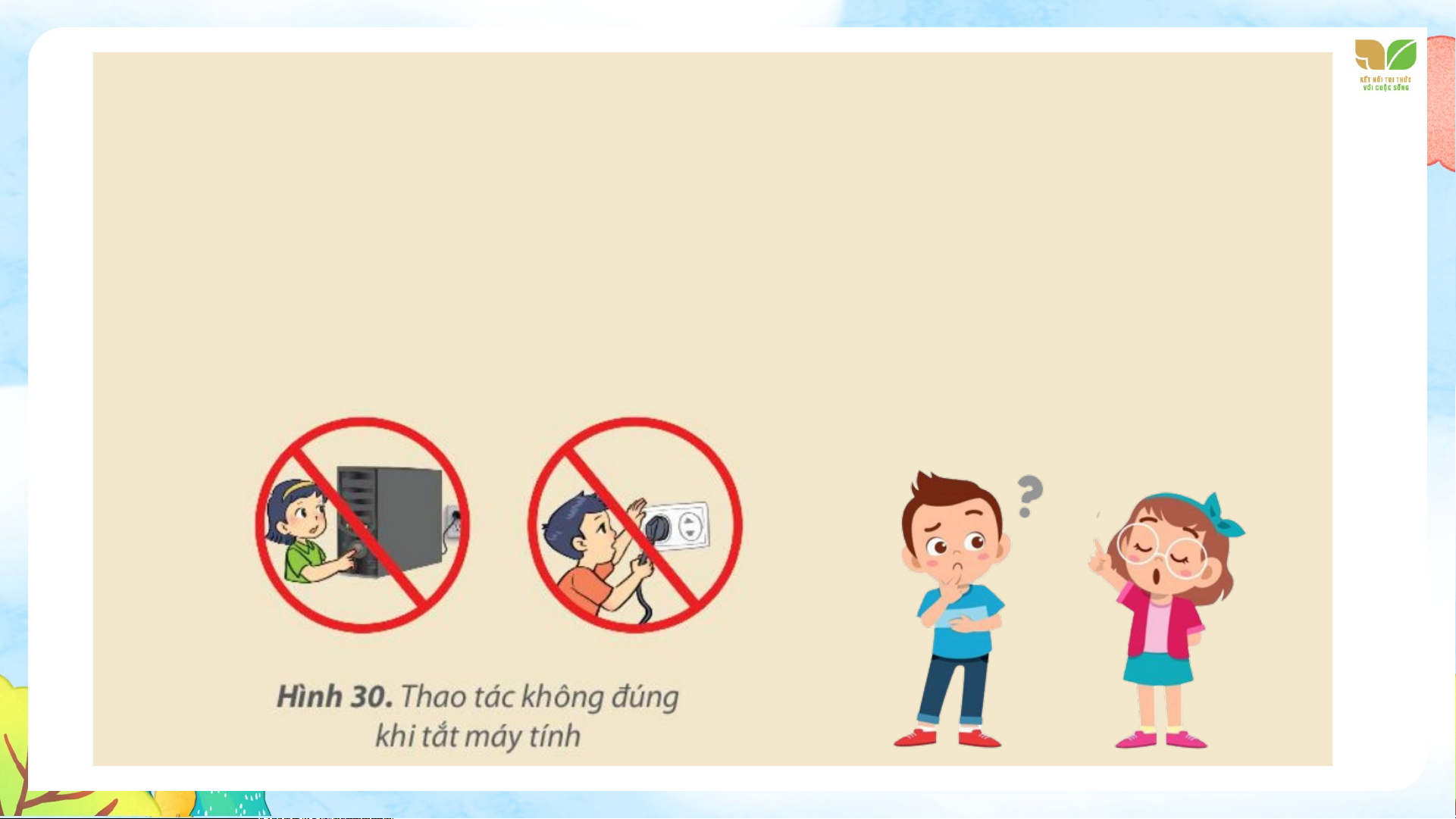
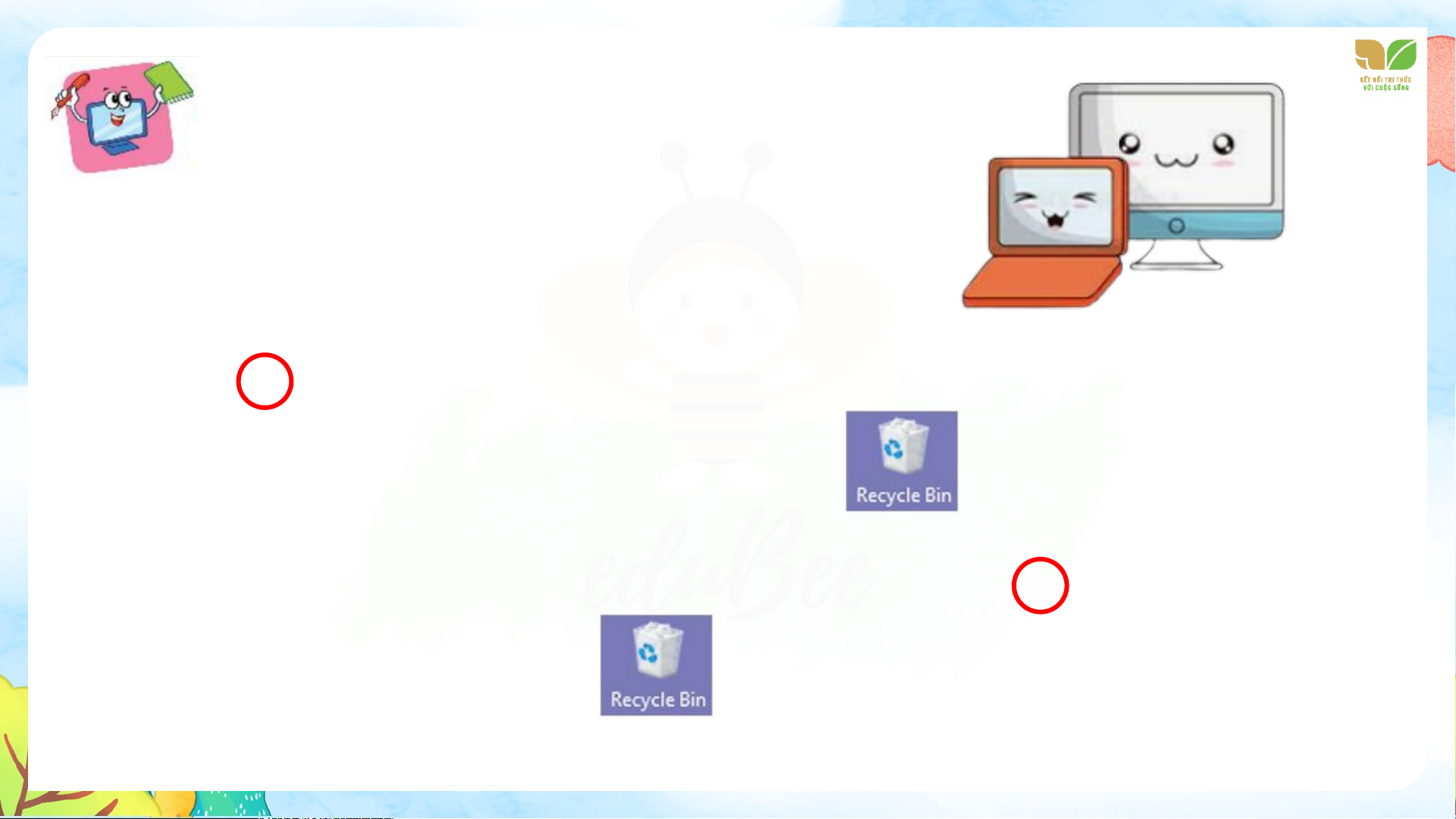
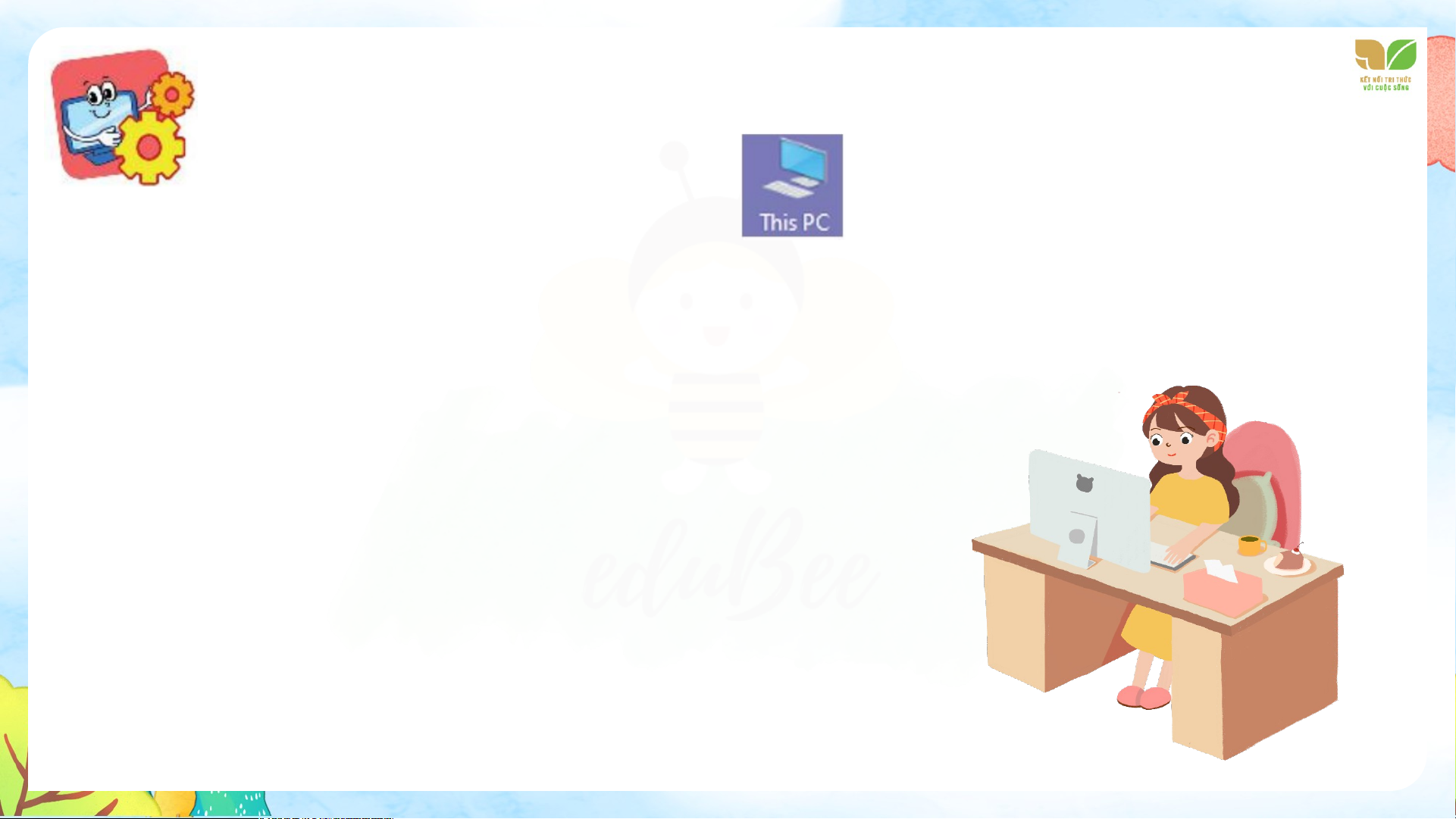
Preview text:
PHÒNG GDĐT HUYỆN NINH PHƯỚC 1
TRƯỜNG TIỂU HỌC MỸ NGHIỆP LỚP 3 Tuần 7 – Tin học
Bài 4: Làm việc với máy tính (Tiết 1)
Giáo viên: Vũ Xuân Thành Tháng 10, năm 2023 07/08/2 024
Thứ Năm, ngày 19 LJháng 10 năm 2023 Tin học
Bài 4: Làm việc với máy tính (Tiết 1) KHỞI ĐỘNG
Hôm nay, Khoa và các bạn có buổi học đầu tiên với máy tính.
Cả lớp rất háo hức vì được sử dụng máy tính. Khoa có một thắc
mắc muốn hỏi thầy giáo về cách cầm chuột, cách gõ phím và tư
thế ngồi trước máy tính thế nào là đúng và khoa học? Chúng ta
cùng tìm hiểu cùng bạn Khoa nhé.
1. TƯ THẾ NGỒI KHI SỬ DỤNG MÁY TÍNH HOẠT ĐỘNG 1
Tìm hiểu về tư thế ngồi khi sử Tư thế ngồi khi d sử ụng dụn g m áy máy tt í ính
nh của bạn nào sau đây chưa đúng? Vì sao? a) b) c)
Khi sử dụng máy tính, em ngồi thẳng lưng, tư thế
thoải mái. Mắt hướng ngang tầm màn hình và cách
xa màn hình khoảng 50 – 80 cm. Tay đặt ngang tầm
với bàn phím. Hai chân để trên mặt sàn.
Ngồi đúng tư thể giúp em tránh được các bệnh về cột sống và mắt.
Em không nên sử dụng máy tính trong thời gian
dài, nên dừng lại, nghỉ ngơi và thư giãn sau khoảng
30 phút sử dụng máy tính.
Đặt máy tính ở vị trí sao cho ánh sáng không
trực tiếp chiếu vào màn hình hoặc mắt.
Hình 19. Tư thế ngồi đúng
Khi sử dụng máy tính cần ngồi đúng tư thế
và giữ đúng khoảng cách để bảo vệ sức khoẻ.
1. Tư thế ngồi khi sử dụng máy tính đúng sẽ giúp em tránh nguy cơ
mắc những bệnh nào sau đây? A. Vẹo cột sống. B. Đau tai. C. Cận thị. D. Đau chân.
2. Tư thế nào sau đây là đúng khi sử dụng máy tính? A. B. C. D. 2. CHUỘT MÁY TÍNH HOẠT ĐỘNG 2
Tìm hiểu về chuột máy tính
Em hãy quan sát Hình 20 và ghép các cụm từ nút trái, nút phải, nút
cuộn tương ứng với các bộ phận được đánh số của chuột máy tính. nút trái nút phải nút cuộn
Chuột thường có nút trái, nút phải và nút cuộn.
Cách cầm chuột: Cầm chuột bằng
tay phải, ngón trỏ đặt vào nút trải chuột,
ngón giữa đặt vào nút phải chuột, ngón cái
và các ngón còn lại giữ hai bên thân chuột.
Các thao tác cơ bản với chuột: Thao
tác với chuột chính là thao tác để điều
khiển con trỏ chuột trên màn hình.
Các thao tác với chuột gồm có:
- Di chuyển chuột: Thay đổi vị trí của chuột đến vị trí khác.
- Nháy chuột: Dùng ngón trỏ nhấn nút trái chuột một lần.
- Nháy nút phải chuột: Dùng ngón giữa nhấn nút phải chuột một lần.
- Nháy đúp chuột: Dùng ngón trỏ nhấn nút trái chuột nhanh hai lần liên tiếp.
- Kéo thả chuột: Nhấn giữ nút trái chuột, di chuyển Con trỏ chuột đến vị
trí mới thì thả ngón tay.
Chuột máy tính thường có: nút trái, nút phải, nút cuốn.
Các thao tác với chuột gồm: Di chuyển chuột, nháy chuột,
nháy nút phải chuột, nháy đúp chuột, kéo thả chuột.
1. Khi điều khiển chuột cũng là điều khiển con trỏ chuột trên màn hình? A. Đúng. B. Sai
Tiết 2&3: Thực hành làm việc với máy tính
3. THỰC HÀNH LÀM VIỆC VỚI MÁY TÍNH
NHIỆM VỤ 1 Ngồi đúng tư thế khi sử dụng máy tính và cầm chuột đúng cách. HƯỚNG DẪN
Bước 1: Em ngồi vào máy tính đúng tư thế như mô tả ở Hình 19. Chú ý giữ đúng
khoảng cách giữa mắt với màn hình.
Bước 2: Em cầm chuột đúng như mô tả ở Hình 21.
Hình 21. Cách cầm chuột
Hình 19. Tư thế ngồi đúng NHIỆM VỤ
2 Bật máy tính, quan sát sự thay đổi trên màn hình. HƯỚNG DẪN
Bước 1: Quan sát để đảm bảo máy tính đã kết nối với nguồn điện, nhấn nút Công
tắc trên thân máy và màn hình máy tính. Chờ để máy tính khởi động xong.
Hình 24. Bật máy tính
Bước 2: Sau khi khởi động xong, quan sát màn hình máy tính (màn hình
nền). Màn hình nền có dạng tương tự như sau:
NHIỆM VỤ 3 Thực hiện các thao tác với chuột trên màn hình nền: di chuyển chuột, n
háy chuột để chọn biểu tượng, kéo thả chuột để di chuyển một biểu tượng đến vị
trí khác, nháy đúp chuột để khởi động phần mềm, nhảy chuột để thoát khỏi phần mềm. HƯỚNG DẪN
• Di chuyển chuột máy tính trên bàn di chuột, quan sát sự di chuyển của con trỏ chuột trên màn hình nền. • Nháy chuột • Nháy nút phải vào một biểu chuột vào một biểu tượng trên màn tượng trên màn hình hình nền, quan nền, quan sát sự sát sự thay đổi thay đổi của màn của tên biểu hình. tượng trên màn hình nền.
• Nhảy chuột vào một biểu tượng trên màn hình nền, kéo thả chuột để di chuyển biểu
tượng đó đến vị trí khác (Hình 27).
• Nháy đúp chuột vào biểu tượng trên màn hình nền. Cửa sổ phần mềm Microsoft
Word được mở ra tương tự Hình 28.
• Nháy chuột vào nút ở góc trên, bên phải cửa sổ để đóng phần mềm.
NHIỆM VỤ 4 Tắt máy tính đúng cách và một số thao tác cần lưu ý khi làm việc với máy tính. HƯỚNG DẪN
Bước 1: Nháy chuột vào Start ở góc dưới, bên
trái màn hình nền để mở bảng chọn như Hình 29.
Bước 2: Nháy chuột vào Power.
Bước 3: Nháy chuột vào Shut down để tắt máy.
Bước 4: Nhấn nút công tắc để tắt màn hình.
MỘT SỐ LƯU Ý KHI LÀM VIỆC VỚI MÁY TÍNH
- Không nhận công tắc trên thân máy để tắt máy tính.
- Không ngắt điện khi máy tính đang hoạt động.
- Trước khi tắt máy tính cần đóng các phần mềm đang mở.
- Không tự ý xoá các biểu tượng trên màn hình nền.
- Không di chuyển màn hình, thân máy khi máy tính để bàn đang hoạt động. LUYỆN TẬP
1. Thao tác nào đúng khi tắt máy tính?
A. Rút phích cắm điện.
B. Nhấn công tắc trên thân máy tính.
C. Đóng các phần mềm đang mở và chọn Start\ Power\ Shut down.
2. Em sử dụng thao tác nào để di chuyển biểu tượng từ vị trí này
sang vị trí khác trên màn hình? A. Nháy chuột B. Nháy đúp C. Kéo thả chuột chuột
3. Em hãy di chuyển biểu tượng sang một vị trí khác trên màn hình nền. VẬN DỤNG
1. Hãy nháy nút phải chuột vào biểu tượng trên màn hình nền,
xem bảng chọn được mở ra, nháy chuột ra màn hình nền để đóng bảng chọn.
2. Em hãy luyện tập tư thế ngồi và cầm chuột đúng cách khi sử dụng máy tính.



